O WooCommerce já vem pronto para a localização. Tudo o que precisa é de um arquivo de tradução para o seu idioma.
Existem vários métodos para criar uma tradução, a maioria está descrita no Codex do WordPress (disponível somente em inglês). Na maioria dos casos, você pode contribuir para o projeto em translate.wordpress.org (disponível somente em inglês). Para criar traduções personalizadas:
- O método mais fácil é usar um plugin chamado Loco Translate.
- Usuários mais experientes podem usar o PoEdit.
Ambos os métodos são abordados neste documento.
Configurar o WordPress no seu idioma
↑ Back to topO WordPress precisa ser informado de qual idioma ele deve executar.
- Vá para: Painel > Configurações > Geral e altere o idioma do site.
Após isto ter sido feito, a loja será exibida no idioma local se o arquivo de idioma existir. Caso contrário, você precisará criar os arquivos de idioma (processo explicado abaixo)
Como contribuir com a sua localização do Core (Núcleo)
↑ Back to topMantemos traduções em nosso projeto no GlotPress (disponível somente em inglês). Se você deseja contribuir com strings traduzidas para o seu idioma ou deseja iniciar uma nova tradução, registre-se no WordPress.org e comece a traduzir.
Como traduzir o WooCommerce para o seu idioma
↑ Back to topA tradução é gerenciada pelas equipes em translate.wordpress.org (disponível somente em inglês). Versões estáveis e versões em desenvolvimento do WooCommerce são traduzidas aqui e qualquer pessoa pode contribuir.
Quando você instala ou atualiza o WooCommerce, o WordPress procura uma tradução 100% completa no seu idioma e baixa-a automaticamente. Se não houver uma tradução 100% completa, você poderá baixá-la manualmente ou recomendamos que você contribua para obter 100%, assim todos os usuários podem se beneficiar.
Se você é novo na tradução, confira o manual do tradutor para começar.
Como baixar as traduções do translate.wordpress.org manualmente
↑ Back to top1/ Vá para https://translate.wordpress.org/projects/wp-plugins/woocommerce (disponível somente em inglês) e procure seu idioma na lista.
2/ Clique no título do idioma para seguir para a seção deste idioma.
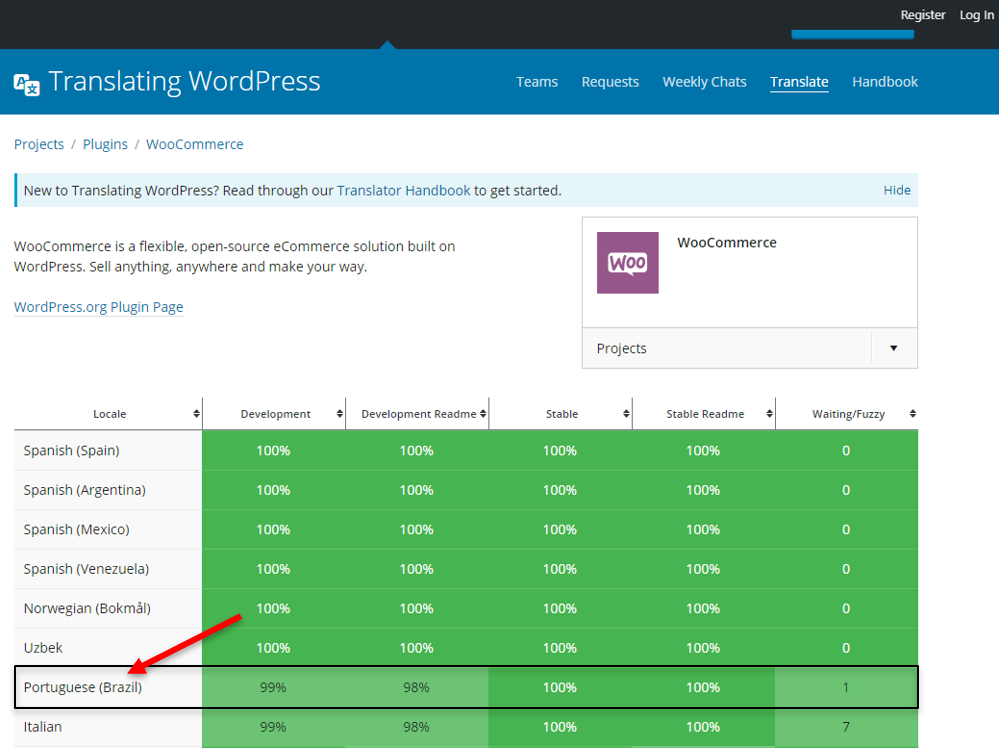
3/ Clique no cabeçalho em Set/Sub Project (Conjunto/Subconjunto do Projeto) para visualizar e baixar uma versão Estável.
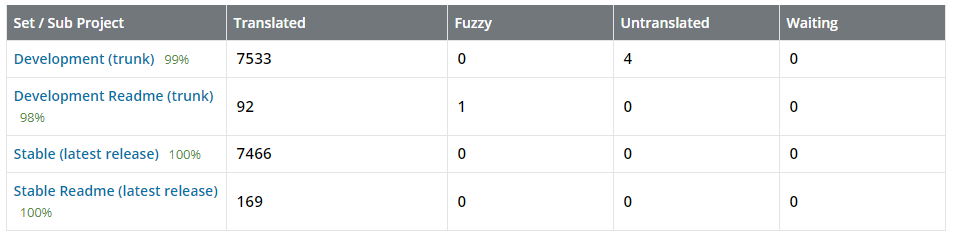
4/ Role para baixo para opções de exportar. Exporte um arquivo .mo para usar em seu site.
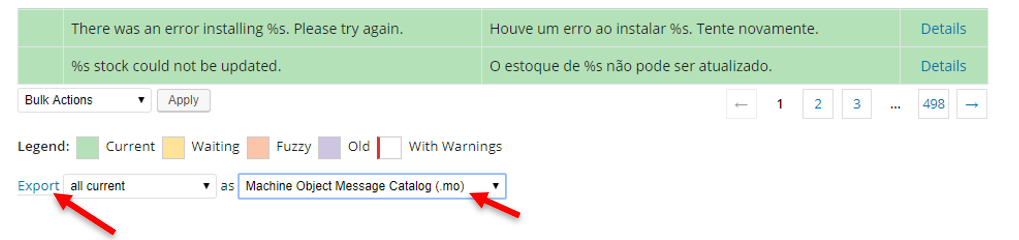
5/ Renomeie este arquivo para woocommerce-YOURLANG.mo (por exemplo, o Português do Brasil deve ser pt_BR).
6/ Faça o upload para o seu site em wp-content/languages/woocommerce/. Após enviado, este arquivo de tradução pode ser usado.
Como criar traduções personalizadas
↑ Back to topO WooCommerce inclui um arquivo de idioma (arquivo.pot) que contém todo o texto em inglês. Você pode encontrar esse arquivo de idioma dentro da pasta do plugin em woocommerce/i18n/languages/.
Como criar traduções personalizadas com o Loco Translate
↑ Back to top1/ Baixe o plugin gratuito chamado Loco Translate aqui. Ou adicione diretamente pelo administrador do WordPress em Plugins > Adicionar novo.
2/ Instale e ative.
3/ Vá para o novo item do menu Loco Translate criado no seu Painel com cinco subseções.
4/ Vá para a seção Plugins e selecione WooCommerce:
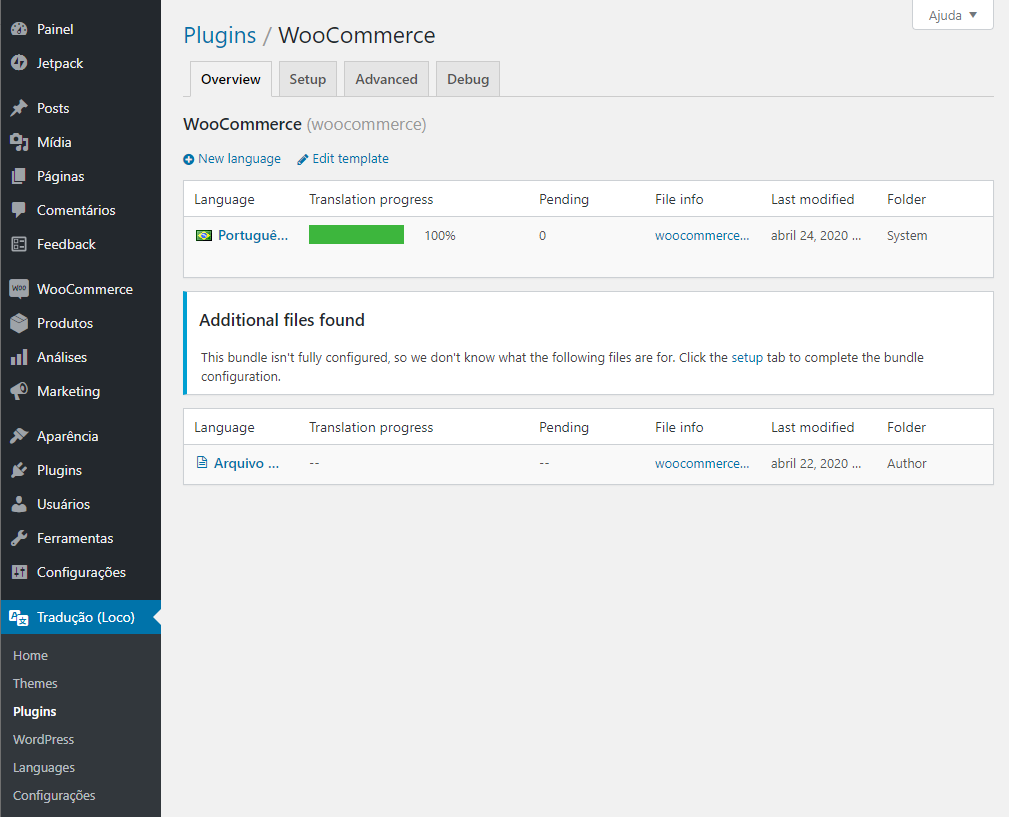
5/ Adicione novos idiomas usando o link Adicionar novo idioma (Add New Language):
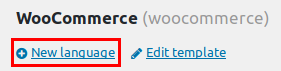
6/ Escolha o idioma (Choose a language) a ser adicionado à lista ou insira o código ISO do idioma (ex: pt_BR, en_US, etc…) e selecione a pasta (Choose a location) para adicionar os arquivos de tradução e clique em Iniciar tradução (Start translating):
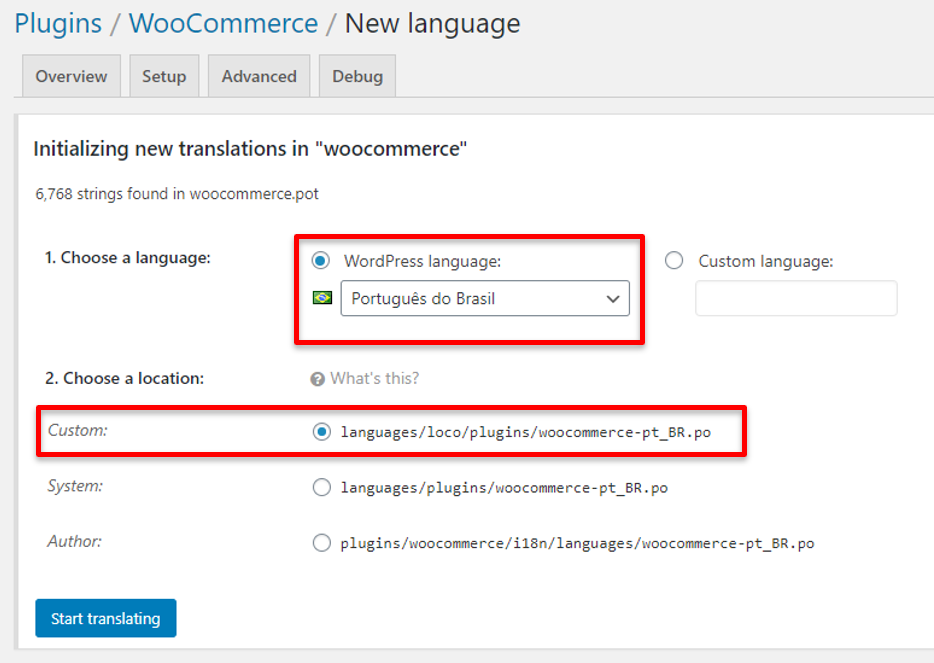
Observe que o Loco Translate oferece três locais diferentes para você criar a tradução. A melhor opção é Personalizada (Custom). Se você deseja ter a sua própria tradução personalizada, evite o local “Autor”, pois está dentro do plugin e será substituída por atualizações, também existe o local do “Sistema” (System) que será substituída pelas traduções do translate.wordpress.org.
7/ Salve quando finalizar:
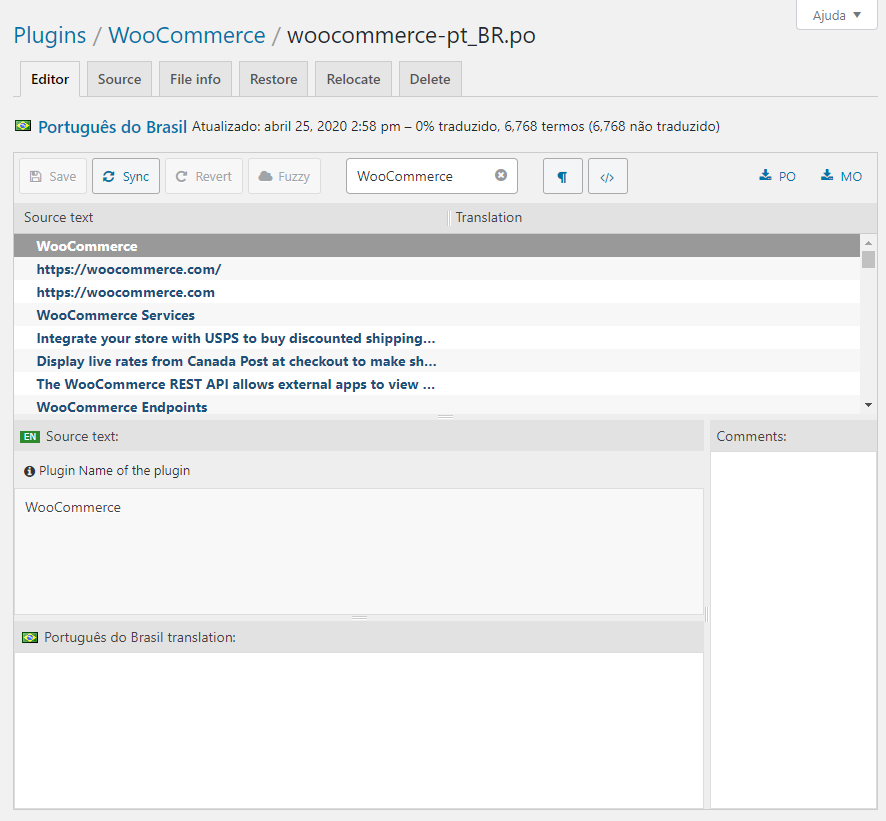
Observe que quando uma nova versão do WooCommerce é lançada e atualizada em seu site, é necessário atualizar o arquivo .po para procurar por novas strings. Use o botão “Sync” para encontrar qualquer nova string para começar a traduzir.
Como criar traduções personalizadas com o PoEdit
↑ Back to topO PoEdit é uma alternativa mais avançada que o Loco Translate. Somente usuários experientes ou tradutores que desejam criar uma tradução personalizada para o WooCommerce devem tentar esse método.
O WooCommerce tem um arquivo POT que pode ser importado para o PoEdit para ser traduzido.
Para começar:
1/ Abra o PoEdit e vá para Arquivo > Novo do arquivo POT/PO… (File > New catalog from POT file).
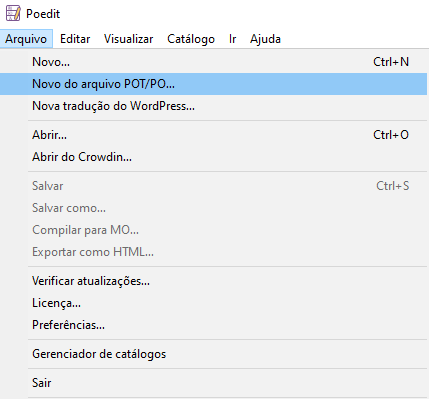
2/ Escolha woocommerce.pot e o PoEdit exibirá a janela de propriedades do catálogo:
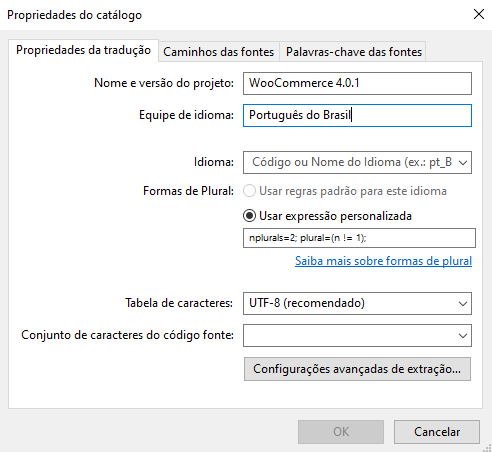
3/ Insira o seu nome e os detalhes, para que outros tradutores saibam quem você é e clique em ‘OK‘.
4/ Salve o seu arquivo .po. Nomeie-o com base no que você está traduzindo, ou seja, uma tradução em GB é salva como woocommerce-pt_BR.po . Agora as strings estão listadas.
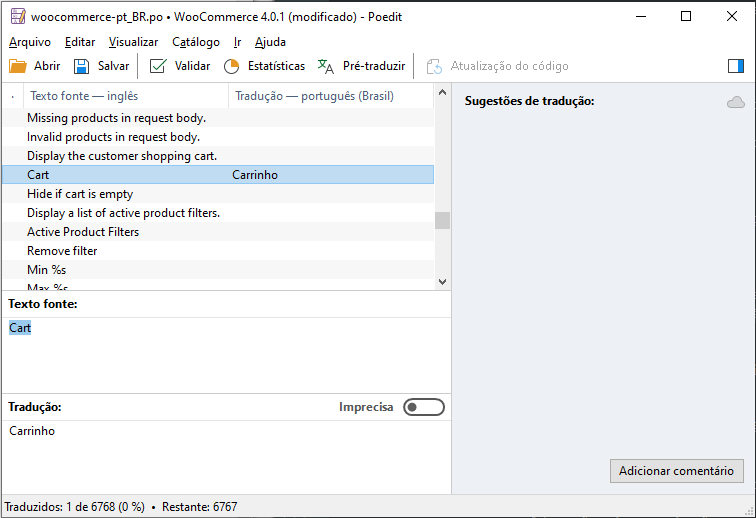
5/ Salve após traduzir as strings. O arquivo .mo é gerado automaticamente.
6/ Atualize seu arquivo .po abrindo-o e vá para Catálogo > Atualizar do arquivo POT (Catalog > Update from POT file).
7/ Escolha o arquivo e ele será atualizado de acordo.
Como tornar sua atualização de tradução segura
↑ Back to topO WooCommerce mantém traduções em wp-content/languages/plugins, como todos os outros plugins. Mas se deseja incluir uma tradução personalizada, você pode usar o diretório wp-content/languages/woocommerce, ou pode usar um snippet para carregar uma tradução personalizada armazenada em outro local:
Como traduzir texto sem um arquivo de localização
↑ Back to topTraduzir ou substituir texto padrão
↑ Back to topUsando o plugin Say What? pode ajudar se você deseja traduzir ou alterar somente algumas palavras sem editar um arquivo .PO de um tema do WordPress. Não é necessário nenhum código personalizado.
Quando ativado, ele solicita:
- String original — texto que você está traduzindo. Veja o código-fonte do plugin para ver a string exata.
- Domínio do texto — woocommerce
- Texto que você deseja exibir